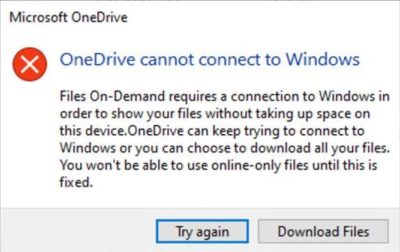Zadnje ažuriranje: Srpanj 14, 2020 10:00am PST
Taj je problem sada riješen. Dodatne informacije potražite u odjeljku Sljedeći koraci .
Sažetak
Nakon ažuriranja na Windows 10, verzija 2004, neki stariji uređaji ili uređaji s instaliranim nekim starijim aplikacijama koje koriste datoteke za filtriranje naslijeđenih sistemskih sustavamožda se ne mogu povezati sa servisom OneDrive putem aplikacije OneDrive. Pogođeni uređaji možda neće moći preuzimati nove datoteke na zahtjev ni otvarati prethodno sinkronizirane/preuzete datoteke.
Pogođeni uređaji mogu primiti pogrešku ", OneDrive se ne može povezati sa sustavom Windows. Datoteke na zahtjev zahtijevaju vezu sa sustavom Windows da bi se datoteke prikazivale bez preuzimanja prostora na ovom uređaju. OneDrive se može nastaviti pokušavati povezati sa sustavom Windows ili možete odabrati preuzimanje svih datoteka. Nećete moći koristiti samo datoteke na mreži dok se to ne popravi. "
Napomena Neke ili sve datoteke možda su preuzete lokalno ako je odabran gumb Preuzmi datoteke u gornjem dijaloškom okviru pogreške.
Zaobilazno rješenje pomoću alata za otklanjanje poteškoća
Preporučeni alat za otklanjanje poteškoća objavljena je na pod utjecajem sustava Windows 10, verzija 2004 na uređajima da biste vratili pristup datotekama na zahtjev. Ovisno o postavkama korisnika, alat za otklanjanje poteškoća može se pokrenuti automatski. Ako se od vas zatraži da pokrenete alat za otklanjanje poteškoća, preporučuje se da ga omogućite da se pokreće. Da biste provjerili je li alat za otklanjanje poteškoća pokrenuta, slijedite ove korake:
-
Odaberite Start i upišite: Otklanjanje poteškoća
-
Odaberite Otklanjanje poteškoća s postavkama.
-
U odjeljku Otklanjanje poteškoća u dijaloškom okviru Postavke odaberite Prikaz povijesti .
-
Ako se alat za otklanjanje poteškoća pokuša pokrenuti, prikazat će vam se Preporučeni alat za otklanjanje poteškoća s naslovom, alat za otklanjanje poteškoća na zahtjev i opis Možda ste izgubili pristup datotekama na zahtjev. Ovaj alat za otklanjanje poteškoća vraća Access ili sprječava nestanak programa Access u bliskoj budućnosti. Važno: ponovno pokrenite uređaj nakon dovršetka alata za otklanjanje poteškoća.
-
Ako se uspio uspješno pokrenuti, reći će, uspješno je pokrenuo <datum> s datumom izvođenja. Ako se nije uspjela uspješno pokrenuti, reći će da se ne može pokrenuti na <datumu> s datumom koji je pokrenuo.
-
Važno Ako vaš uređaj nije ponovno pokrenut budući da je alat za otklanjanje poteškoća pokrenut, morat ćete to učiniti prije nego što završite s ublazajanjem ostalih koraka.
-
Važno Da biste provjerili je li datoteka na zahtjev i dalje omogućena, desnom tipkom miša kliknite ili dugo pritisnite ikonu servisa OneDrive u području obavijesti, a zatim odaberite Postavke.
-
U dijaloškom okviru OneDrive odaberite karticu Postavke , a zatim provjerite je li omogućeno Spremanje prostora i preuzimanja datoteka dok ih koristite , a zatim odaberite gumb u redu .
-
Ako koristite više od jednog računa na servisu OneDrive u aplikaciji ili pomoću servisa OneDrive Personal i OneDrive za tvrtke, morat ćete ponavljati korake 5 i 6 za svaki račun.
-
Aplikacija OneDrive sada bi se trebala povezati i pokrenuti kao što je očekivano.
Važno: Ako taj problem utječe na vaš uređaj, a alat za otklanjanje poteškoća automatski se pokreće, i dalje ćete morati ručno obavljati gornje korake koje počinju na koraku broj 6.
Zaobilazno rješenje pomoću ručnog koraka
Da biste umanjili problem na servisu Windows Server, verziji 2004 ili ako se alat za otklanjanje poteškoća ne pokreće, slijedite upute u nastavku:
-
Odaberite gumb Start i upišite: cmd
-
Desnom tipkom miša kliknite ili dugo držite Naredbeni redak i odaberite Pokreni kao administrator.
-
Upišite ili kopirajte i zalijepite sljedeću naredbu u dijaloški okvir naredbenog upita :reg add HKLM\System\CurrentControlSet\Services\Cldflt\instances /f /v DefaultInstance /t REG_SZ /d "CldFlt"
-
Ponovno pokrenite uređaj nakon dovršetka naredbe.
-
Da biste provjerili je li datoteka na zahtjev i dalje omogućena, desnom tipkom miša kliknite ili dugo pritisnite ikonu servisa OneDrive u području obavijesti i odaberite Postavke.
-
U dijaloškom okviru Postavke provjerite je li omogućeno Spremanje prostora i preuzimanja datoteka dok ih koristite , a zatim odaberite gumb u redu .
-
Ako koristite više od jednog računa na servisu OneDrive u aplikaciji ili pomoću servisa OneDrive Personal i OneDrive za tvrtke, morat ćete ponavljati korake 5 i 6 za svaki račun.
-
Aplikacija OneDrive sada bi se trebala povezati i pokrenuti kao što je očekivano.
Napomene
-
Kada slijedite gore navedene korake u odjeljku zaobilazno rješenje pomoću alata za otklanjanje poteškoća , možda ćete vidjeti da se ne može pokrenuti poruka za kritični alat za otklanjanje poteškoća s naslovom Hardware i uređajima. To je pokazatelj da na uređaju ne utječe problem datoteka na zahtjev. Alat za otklanjanje poteškoća s datotekama na zahtjev nije potreban i neće se pokrenuti. Ne morate ponovno pokrenuti uređaj ili slijediti korake nakon petog koraka.
-
Pomoću web -stranice servisa OneDrivemožete pristupiti datotekama i preuzeti ga u web-pregledniku. Datoteke koje se ručno preuzimaju s web-stranice servisa OneDrive neće se automatski sinkronizirati te će se morati ručno prenijeti.
Sljedeći koraci
Taj je problem riješen na servisu KB4565503.